xilinx系列软件
- 系统适用版本
要安装在Ubuntu系统的话,要注意提前看好软件适用的版本,不要随便安好了Ubuntu系统又发现对应版本的xilinx软件不支持。
如下图,发行说明中会说明这个版本的软件所适配的系统版本。
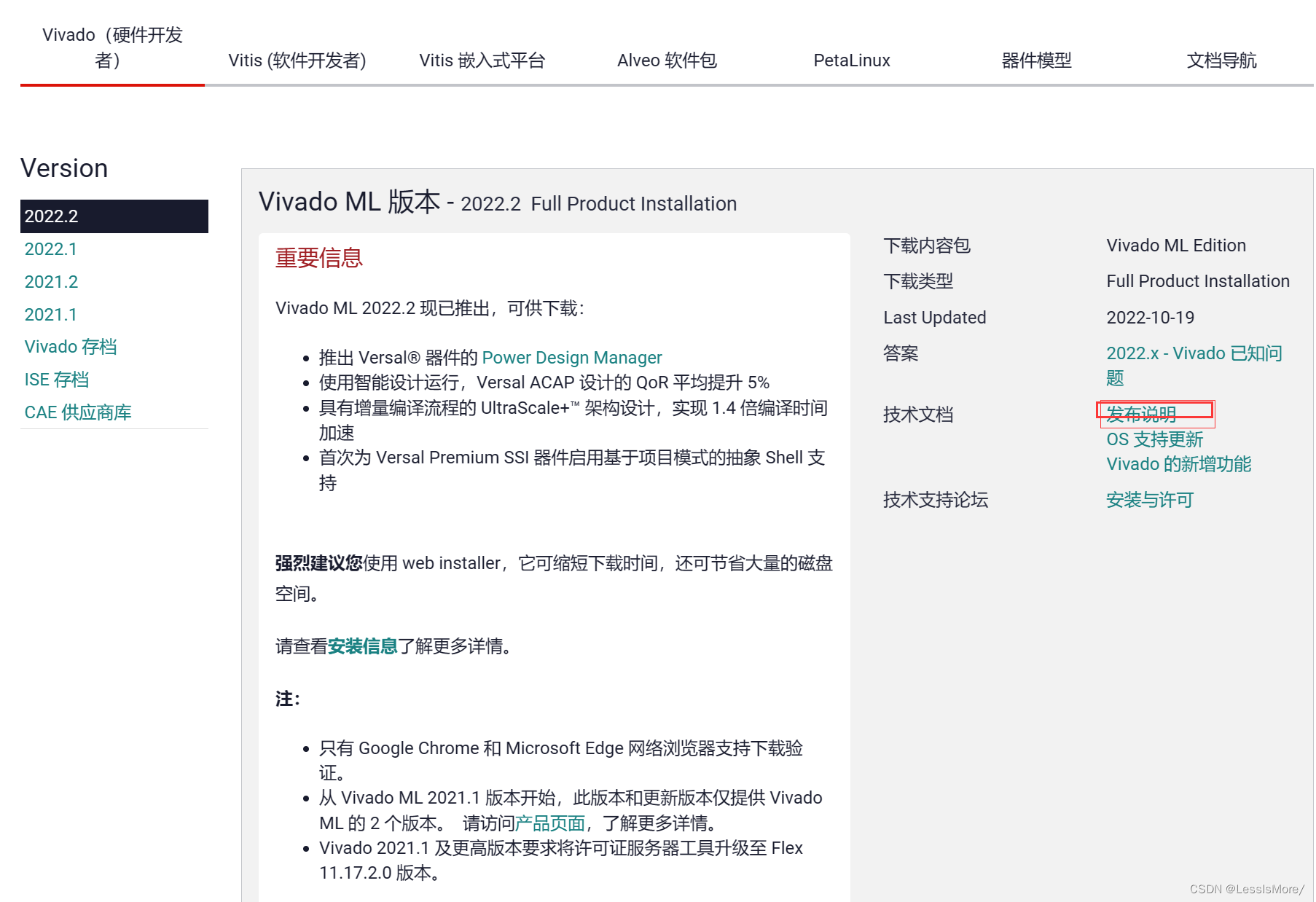
- 下载
vivado vitis这些都可以用IDM downloader下载整个大的几十G的包,下载起来会很快,比下安装包然后在线搞快很多。
针对vitis HLS有如下说明:
-
路径
工程路径不要太长,最好做的时候就放在d/e盘下,工程做完再打包存起来,直接在很长的路径下跑可能会报错,而且是综合了很久之后才会报,很浪费时间 -
2020.2的时间
另2020.2版本有个bug,就是综合时要改系统时间(好像是2020年之前,记不清了,我经常调到2019年)
不改就会变成下面这样,到最后了来个错误,很恶心人
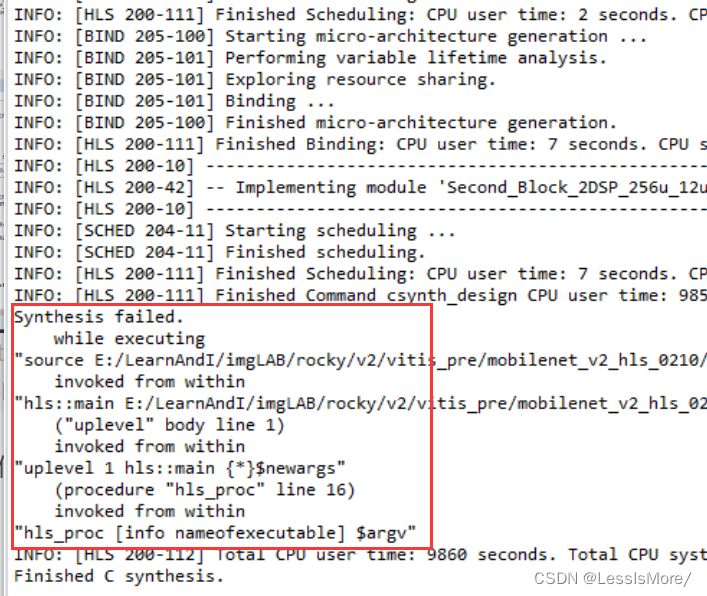
另:注意每次更新文件之后都要重新加入到工程里
vscode
好用就好用在有各种插件,打开编辑和运行各种程序都非常方便,还可以远程连接,所以经常使用。
这里主要列举一些常用快捷键供自己查阅
Ctrl + Enter
在下面插入行 Insert line below
与Enter的区别就是光标不需要移到行尾就能在下面插一新行,是不是很方便的快捷键,平时我们要在当前代码行下增加新的代码,都要先移到行尾,然后按回车键,有了这个就不必那么麻烦了
向上/向下移动代码行
alt+ 下箭头/上箭头
向上/向下复制一行代码
Home转到行首 End转到行尾
Ctrl + Home转到文件开头Ctrl + End转到文件末尾
Ctrl + ← / →
光标到字首/字尾 ,使用它,可以一个字一个字的跳
Ctrl + / 切换行注释 Toggle line comment
F8 转到下一个错误或警告 Go to next error or warning
直接转到错误或警告的位置,未打开的文件也会自动打开,很方便
Shift + F8
转到上一个错误或警告 Go to previous error or warning
Ctrl + F查找 Find
Ctrl + H 替换 Replace
多光标和选择:硬件实例化的时候非常好用
Alt + 单击
插入光标 Insert cursor
按住Alt键,可以插入多个光标,按ESC可以取消多光标
Ctrl + Alt + ↑ / ↓
在上/下插入光标 Insert cursor above / below
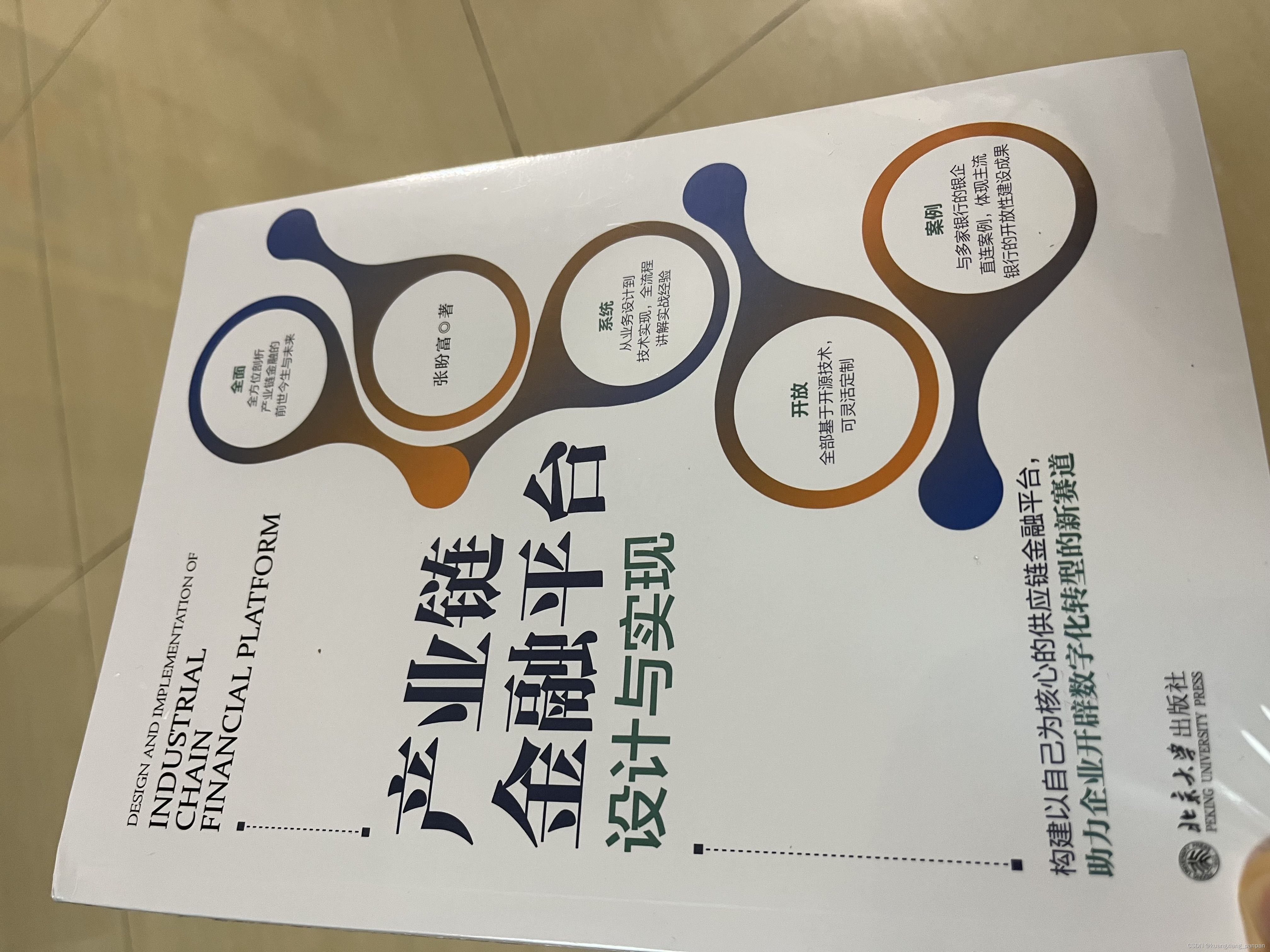
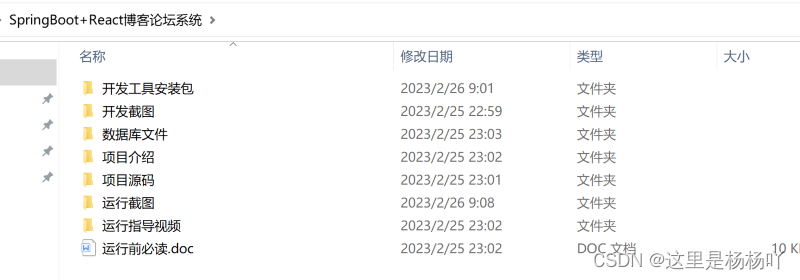
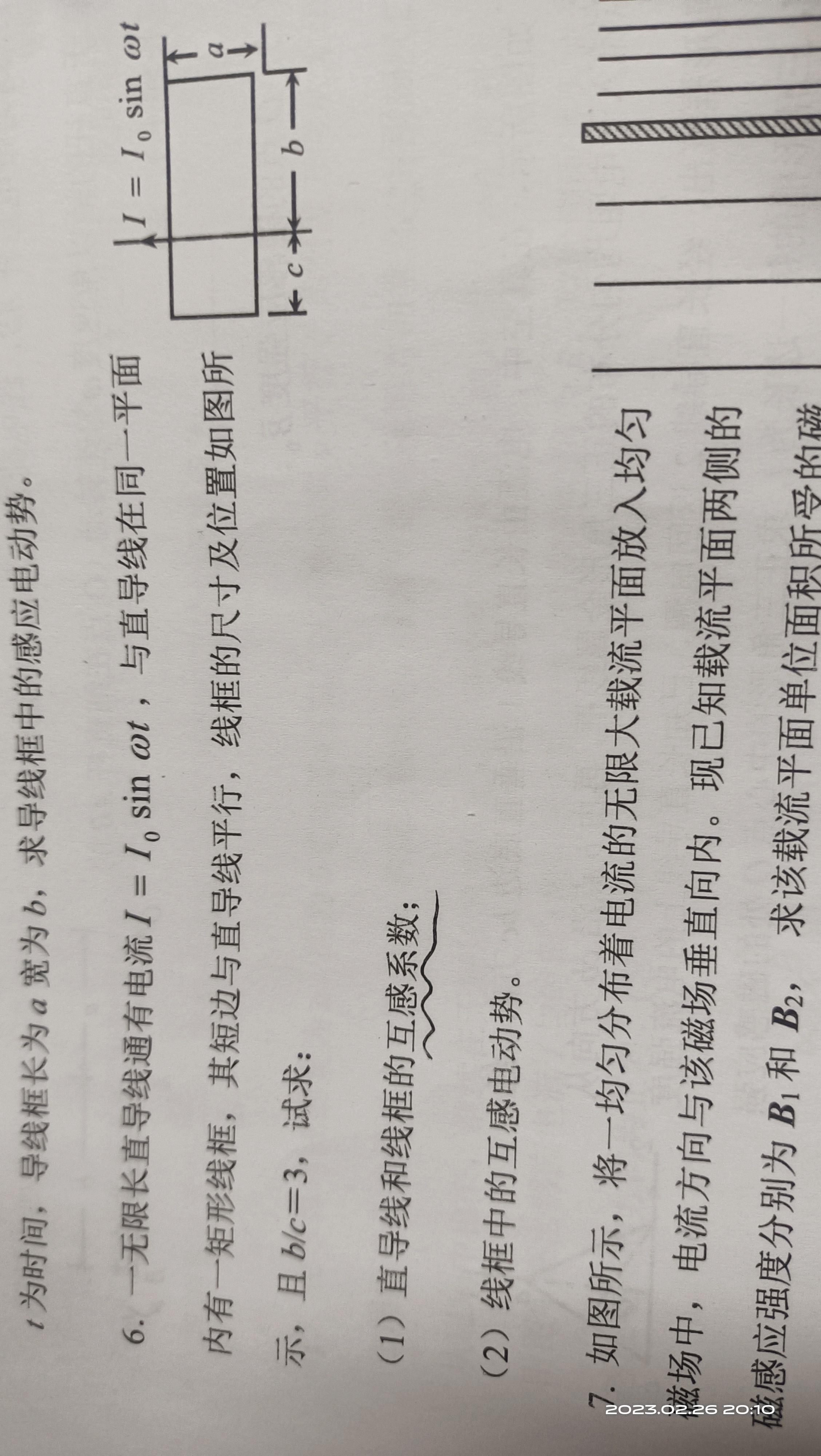

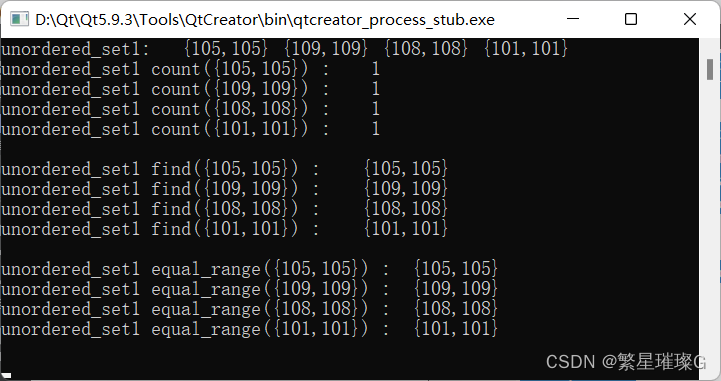
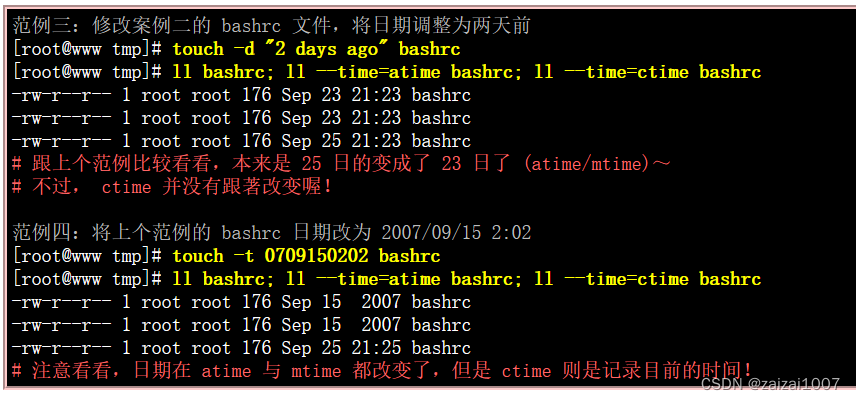
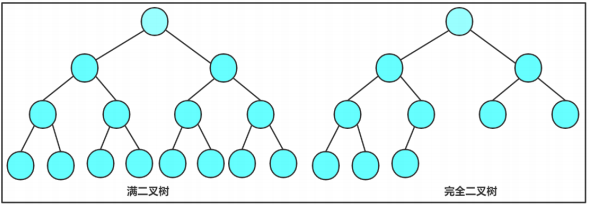
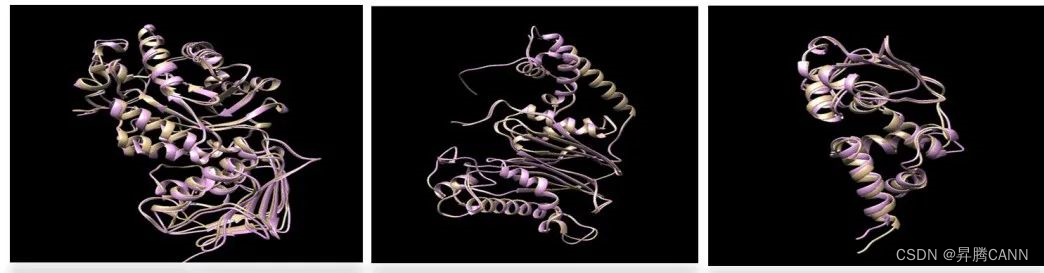
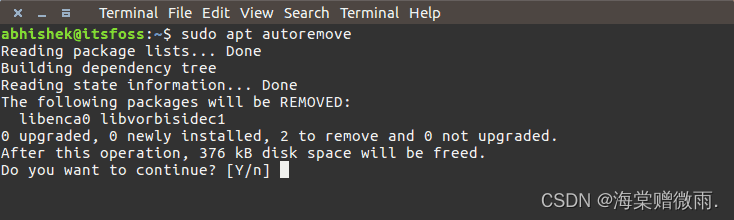
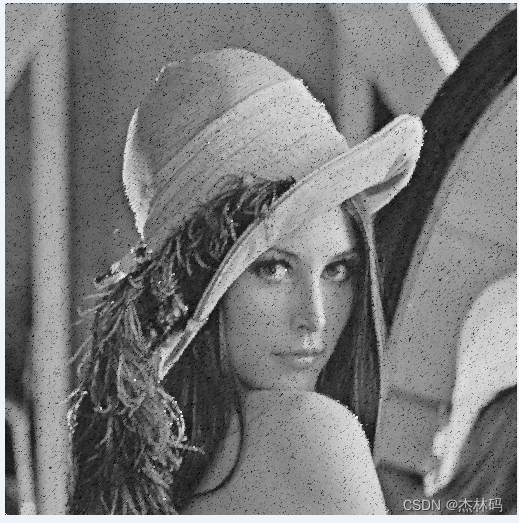
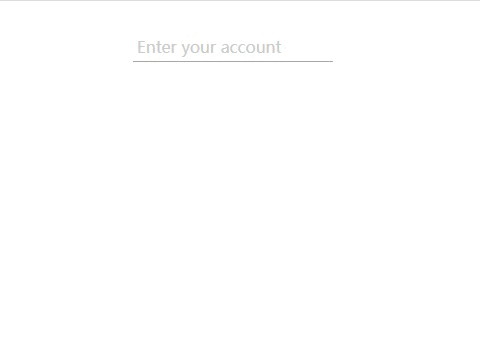
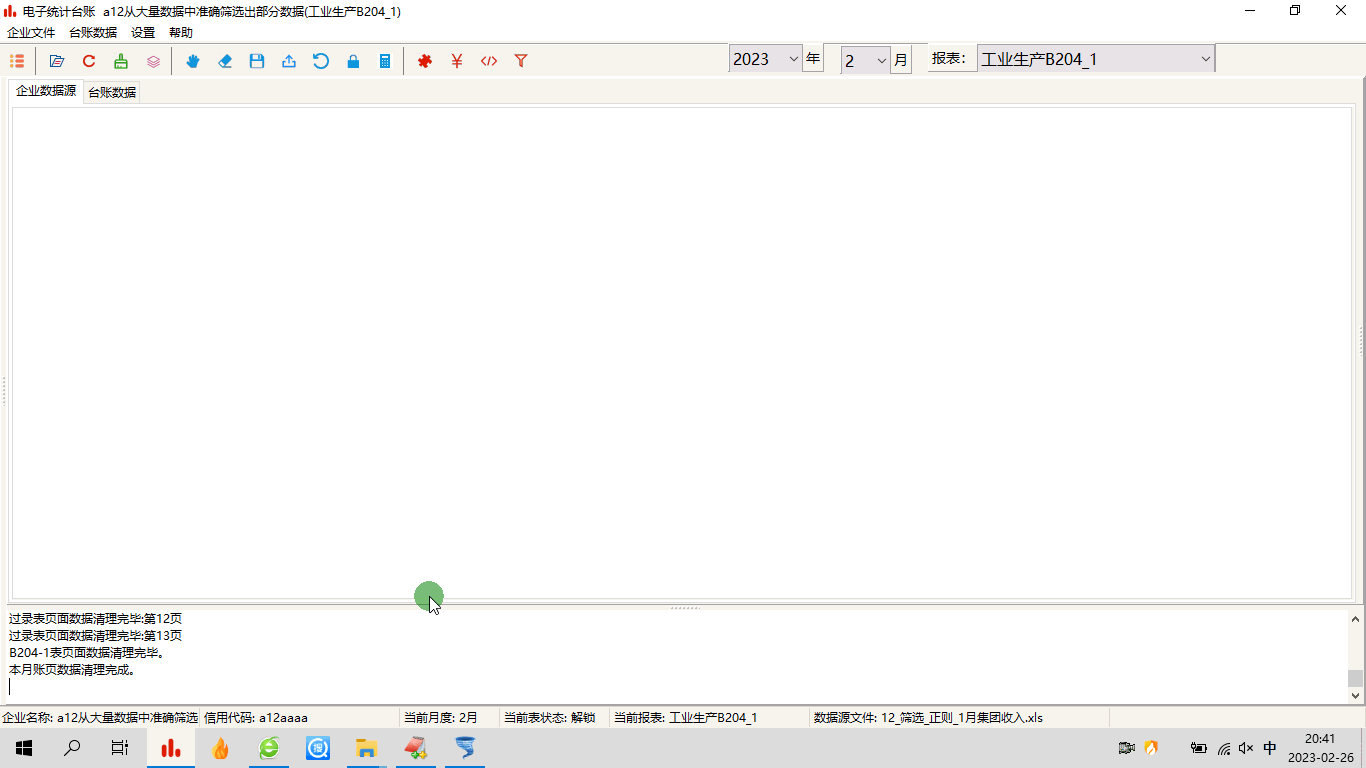
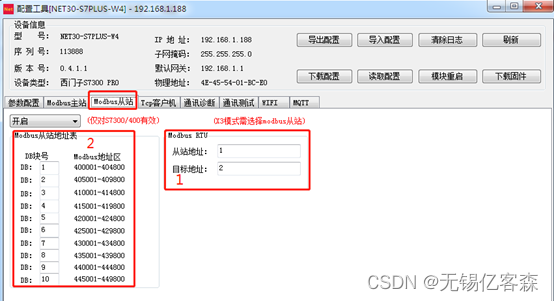
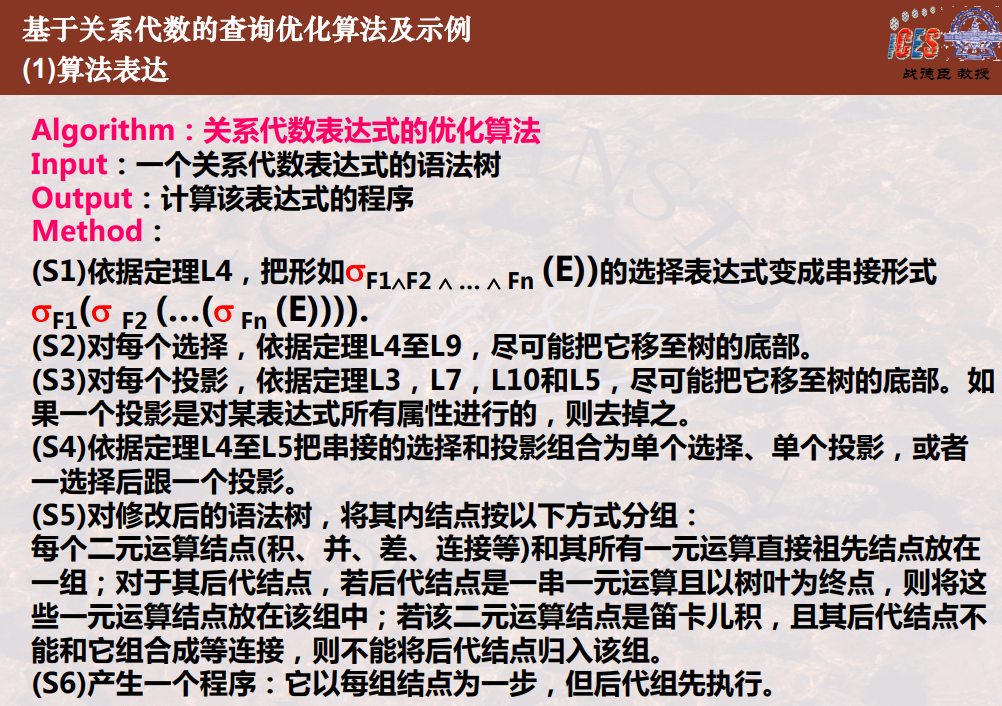
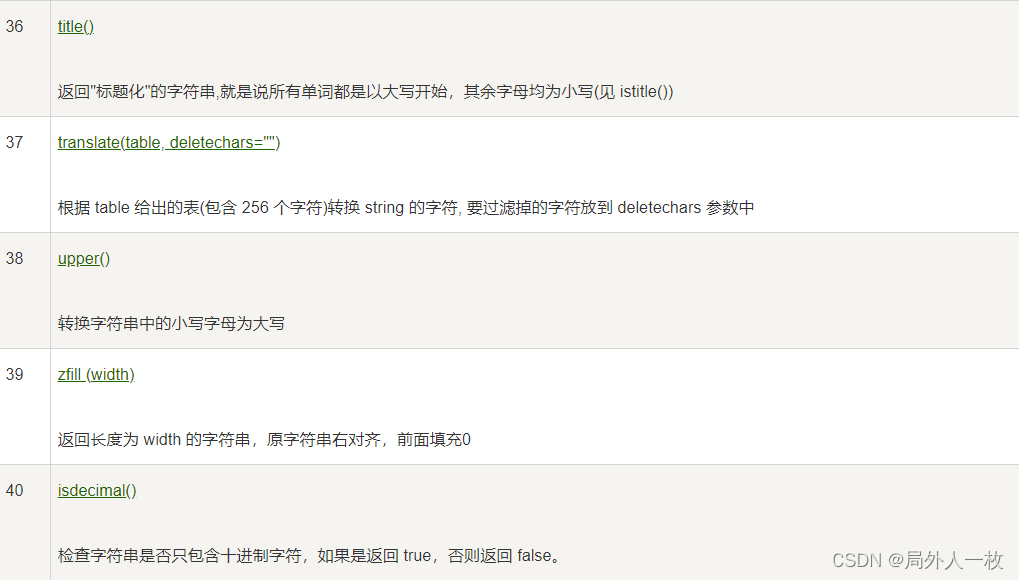
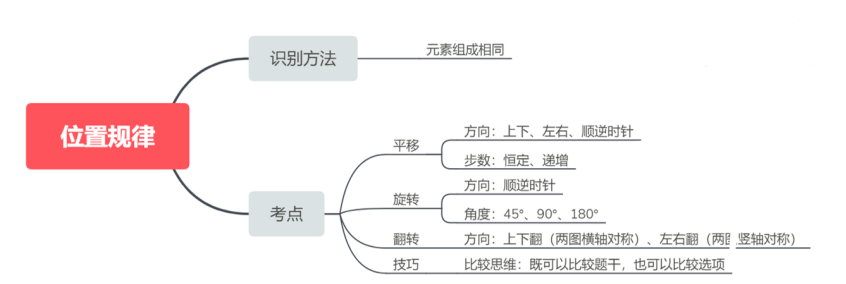
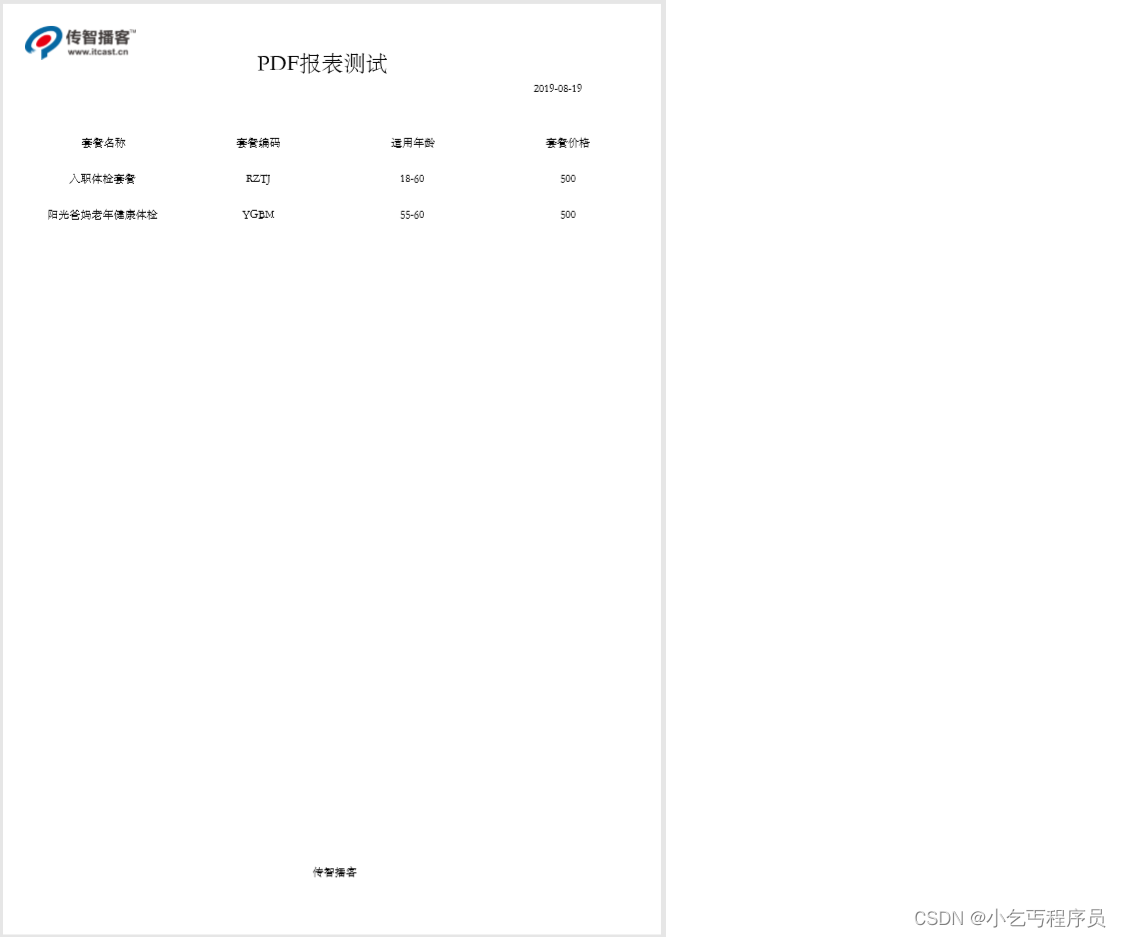
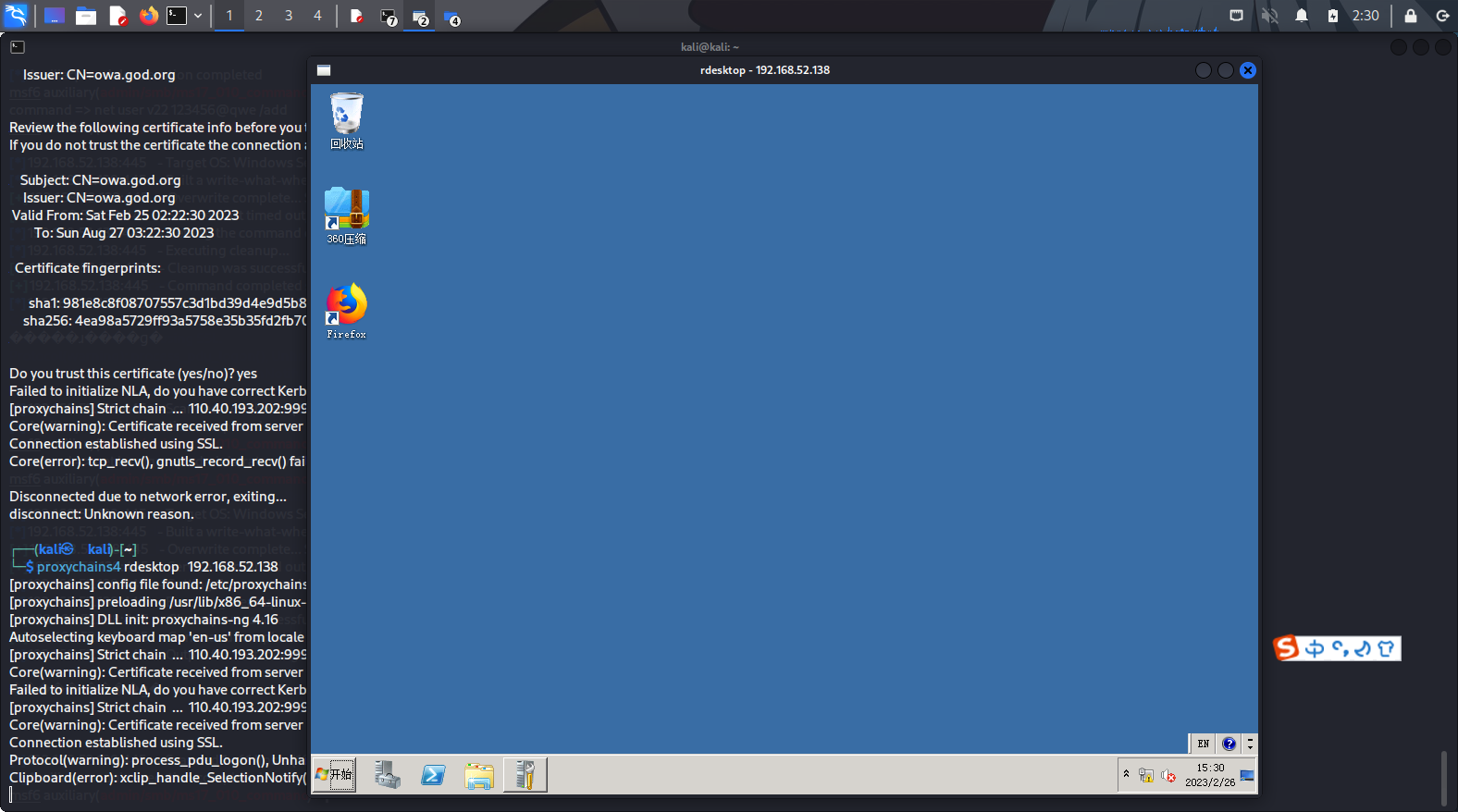
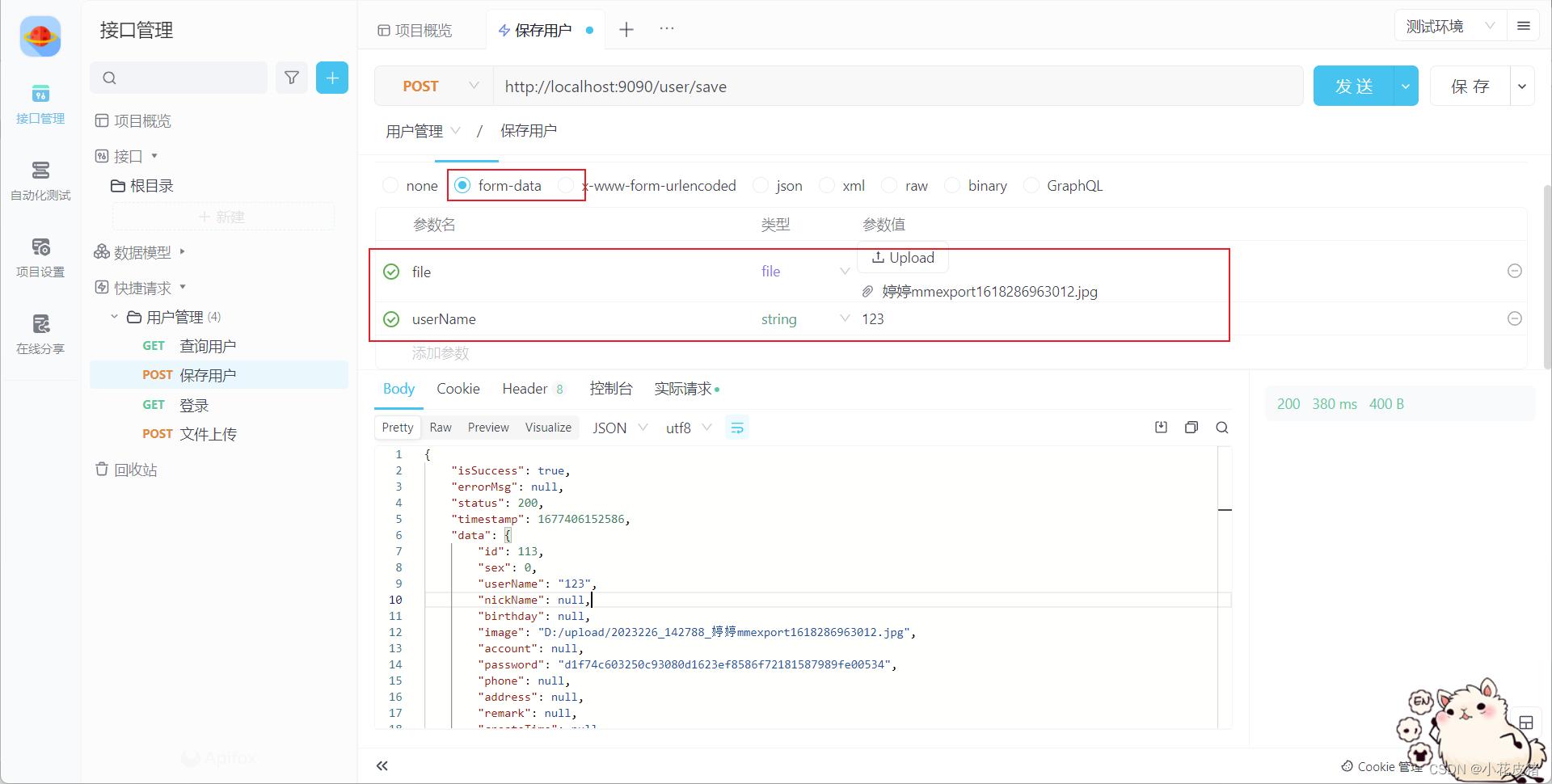
![[牛客Hot101]链表篇](https://img-blog.csdnimg.cn/b27bb1f9a13343c69c017c28a9e60fb3.png#pic_center)